完整介绍Python可视化库matplotlib中的plt.title函数
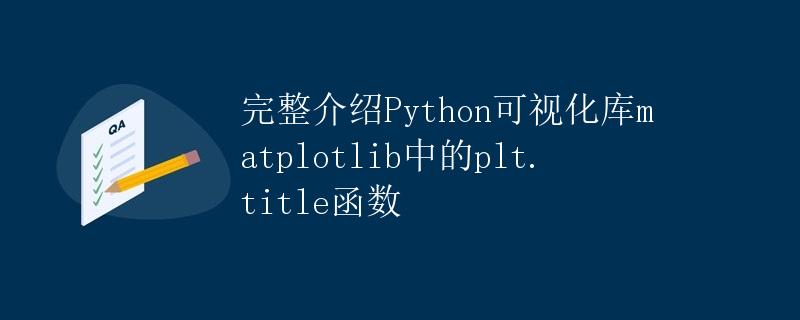
1. 引言
在数据分析和可视化中,正确使用标题是非常重要的。标题可以提供对图表内容的简洁概述,帮助观众快速理解图表的主题和重点。在Python中,常用的绘图库之一是matplotlib,而matplotlib中的plt.title函数可以用于添加标题。
本文将详细介绍matplotlib中的plt.title函数,包括其基本用法、可选参数以及实际应用场景,以帮助读者更好地理解和灵活运用该函数。
2. plt.title函数的基本用法
在使用plt.title函数之前,我们需要先导入matplotlib库并创建一个图表对象。下面是一个基本的代码示例,演示了如何创建一个简单的图表,并使用plt.title函数添加标题:
import matplotlib.pyplot as plt
# 创建一个图表对象
fig = plt.figure()
# 创建一个子图
ax = fig.add_subplot(1, 1, 1)
# 绘制柱状图
x = [1, 2, 3, 4, 5]
y = [10, 8, 6, 4, 2]
ax.bar(x, y)
# 添加标题
plt.title("Bar Chart")
# 显示图表
plt.show()
运行上述代码,我们将得到一张标题为”Bar Chart”的柱状图。plt.title函数的基本用法非常简单,只需要在绘图完成后调用该函数,并传入一个字符串参数作为标题内容。接下来,我们将详细介绍plt.title函数的可选参数,并展示更多实际应用场景。
3. 可选参数
plt.title函数有一些可选参数,可以用于控制标题的样式、位置和字体等。下面是plt.title函数的可选参数列表:
labelpad: 标题与图表之间的距离,默认为6个像素。fontdict: 一个字典对象,用于控制标题的字体属性,比如字体大小、颜色、粗细等。loc: 标题的位置,可选值包括’center’、’left’、’right’和’left center’等,默认为’center’。pad: 标题与图表边框之间的距离,默认为6个像素。color: 标题的颜色,默认为黑色。
下面是使用这些可选参数的示例代码:
import matplotlib.pyplot as plt
# 创建一个图表对象
fig = plt.figure()
# 创建一个子图
ax = fig.add_subplot(1, 1, 1)
# 绘制散点图
x = [1, 2, 3, 4, 5]
y = [10, 8, 6, 4, 2]
ax.scatter(x, y)
# 添加标题
plt.title("Scatter Plot", fontdict={'fontsize': 14, 'fontweight': 'bold'}, loc='left', pad=20, color='blue')
# 显示图表
plt.show()
在上述示例代码中,我们使用了可选参数fontdict来设置标题的字体属性,比如字体大小和粗细。同时,我们使用了loc参数将标题位置设置为左对齐,pad参数增加了标题与图表边框之间的距离,color参数将标题颜色设置为蓝色。
4. 实际应用场景
plt.title函数可以在各种数据可视化场景中使用,下面将介绍几个常见的实际应用场景。
4.1 绘制多个子图的标题
在matplotlib中,我们可以在一个图表对象中创建多个子图,并为每个子图添加独立的标题。下面是一个示例代码,演示了如何绘制包含多个子图的图表,并为每个子图添加独立的标题:
import matplotlib.pyplot as plt
# 创建一个图表对象
fig = plt.figure()
# 创建第一个子图
ax1 = fig.add_subplot(2, 1, 1)
x1 = [1, 2, 3, 4, 5]
y1 = [10, 8, 6, 4, 2]
ax1.plot(x1, y1)
plt.title("Line Plot 1")
# 创建第二个子图
ax2 = fig.add_subplot(2, 1, 2)
x2 = [1, 2, 3, 4, 5]
y2 = [2, 4, 6, 8, 10]
ax2.plot(x2, y2)
plt.title("Line Plot 2")
# 显示图表
plt.show()
上述代码中,我们通过调用fig.add_subplot方法创建了两个子图,并为每个子图分别绘制了线图。然后,我们分别调用了plt.title函数为每个子图添加了独立的标题。
4.2 设置图表的主标题
有时候,我们可能需要为整个图表添加一个主标题,以更好地概述整个图表的主题。下面是一个示例代码,演示了如何为图表添加一个主标题:
import matplotlib.pyplot as plt
# 创建一个图表对象
fig = plt.figure()
# 创建一个子图
ax = fig.add_subplot(1, 1, 1)
# 绘制饼图
sizes = [15, 30, 45, 10]
labels = ["A", "B", "C", "D"]
ax.pie(sizes, labels=labels)
# 添加主标题
plt.suptitle("Pie Chart")
# 显示图表
plt.show()
在上述代码中,我们使用了plt.suptitle函数来添加一个位于图表上方的主标题。通过调用该函数并传入一个字符串参数,我们可以很容易地为图表添加主标题。
4.3 动态更新标题内容
有时候,在动态可视化中,我们可能需要根据数据的变化来动态更新标题的内容。下面是一个示例代码,演示了如何在不同时间点动态更新标题内容:
import matplotlib.pyplot as plt
import numpy as np
# 创建一个图表对象
fig = plt.figure()
# 创建一个子图
ax = fig.add_subplot(1, 1, 1)
# 绘制折线图
x = np.linspace(0, 2 * np.pi, 100)
y = np.sin(x)
# 添加初始标题
title = "Sine Wave - Step 0"
title_obj = plt.title(title)
# 动态更新标题内容
for i in range(1, 10):
y = np.sin(x + i * np.pi / 10)
ax.plot(x, y)
title = "Sine Wave - Step {}".format(i)
title_obj.set_text(title)
plt.pause(0.5)
# 显示图表
plt.show()
在上述代码中,我们先创建了一个空的图表,并绘制了一个初始的折线图。然后,我们使用了plt.title函数返回的标题对象title_obj来更新标题的内容。在每次更新标题内容之后,我们调用了plt.pause函数来暂停一段时间,以便观察更新后的图表。通过循环迭代,我们可以观察到标题内容随着数据的变化而动态更新。
5. 结论
本文详细介绍了Python可视化库matplotlib中的plt.title函数,并提供了该函数的基本用法、可选参数和实际应用场景。通过学习和理解plt.title函数的使用方法,读者可以更好地掌握和运用matplotlib库进行数据可视化和图表制作。
通过plt.title函数,我们可以灵活地添加标题,并控制标题的样式、位置和字体等。无论是单个子图还是多个子图,plt.title函数都可以帮助我们简洁明了地向观众传达图表的主题和重点。
 极客笔记
极客笔记